卸載CAD后,電腦桌面清空或黑屏怎么辦
問題描述:
在卸載部分版本的ZWCAD軟件后,用戶可能會遇到桌面環境異常的問題。具體表現為桌面上的所有圖標突然消失,只剩下壁紙背景;在某些情況下,屏幕會完全變成黑屏,影響了用戶的正常使用。
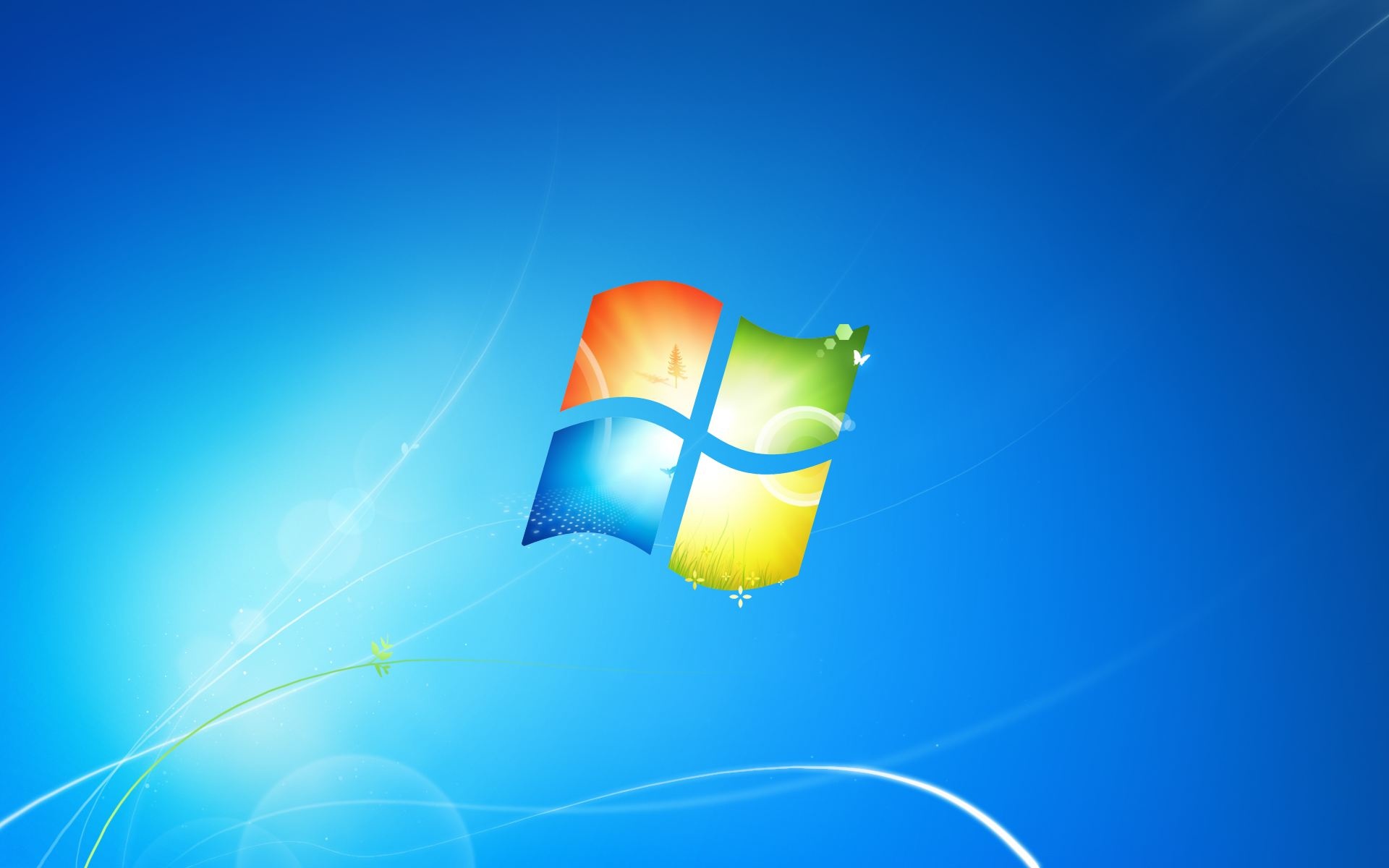
原因分析:
這種問題的根源在于ZWCAD的卸載程序與Windows系統的資源管理器(explorer.exe)發生了沖突,導致資源管理器無法正常工作,從而引發了桌面圖標的消失或黑屏現象。
可以重啟電腦解決,也可以將原開啟的資源管理器結束,開啟新的資源管理器程序。
解決方案:
按鍵盤中的【Ctrl+Alt+Delete】組合鍵,然后點擊【任務管理器】
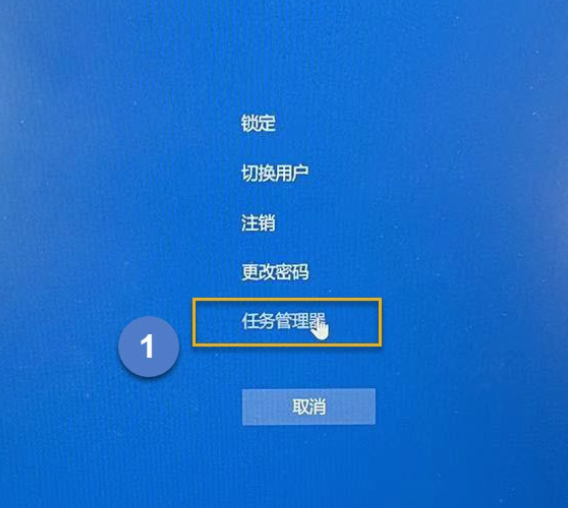
在任務管理器中找到“文件”菜單,點擊“運行新任務”
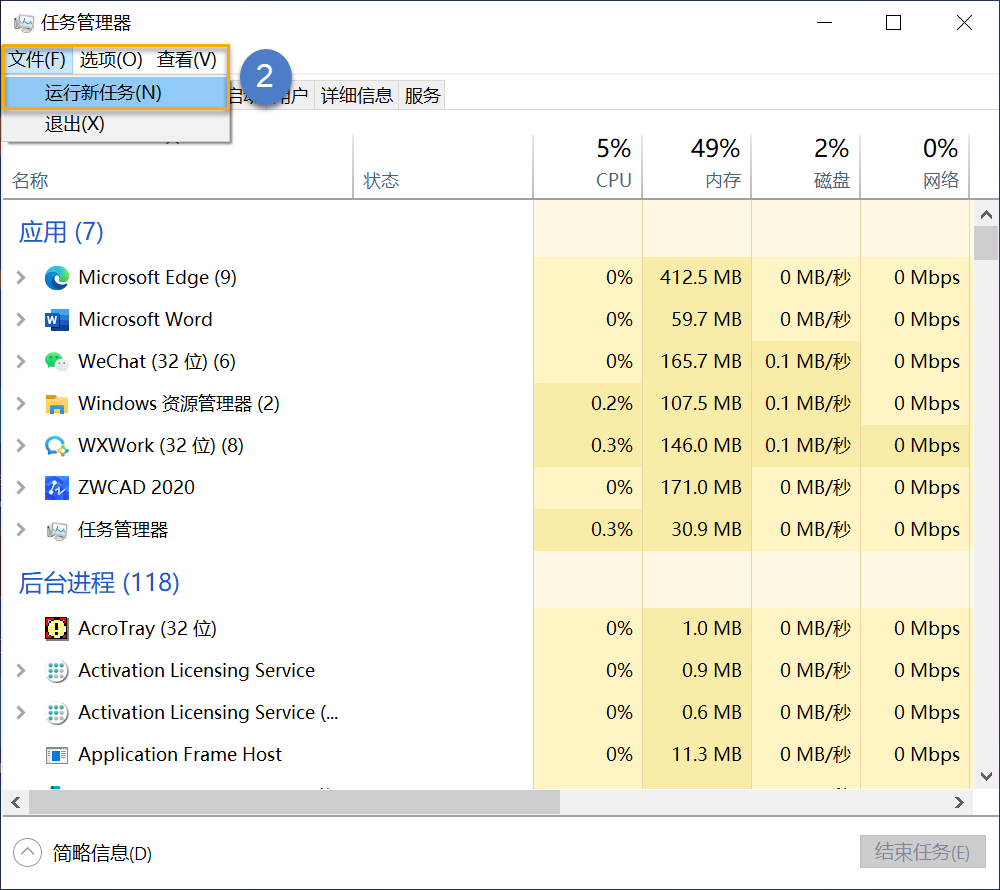
輸入“explorer.exe”并點擊確定,以重新啟動資源管理器
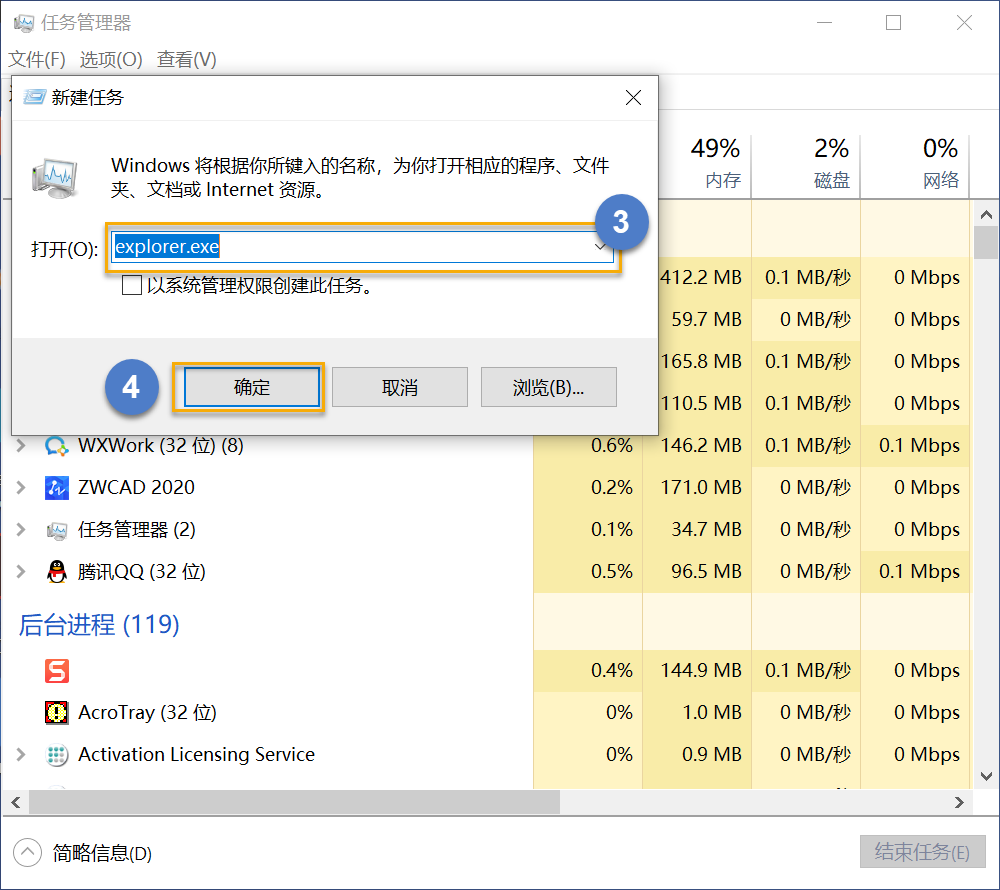
·中望CAx一體化技術研討會:助力四川工業,加速數字化轉型2024-09-20
·中望與江蘇省院達成戰略合作:以國產化方案助力建筑設計行業數字化升級2024-09-20
·中望在寧波舉辦CAx一體化技術研討會,助推浙江工業可持續創新2024-08-23
·聚焦區域發展獨特性,中望CAx一體化技術為貴州智能制造提供新動力2024-08-23
·ZWorld2024中望全球生態大會即將啟幕,誠邀您共襄盛舉2024-08-21
·定檔6.27!中望2024年度產品發布會將在廣州舉行,誠邀預約觀看直播2024-06-17
·中望軟件“出海”20年:代表中國工軟征戰世界2024-04-30
·2024中望教育渠道合作伙伴大會成功舉辦,開啟工軟人才培養新征程2024-03-29
·玩趣3D:如何應用中望3D,快速設計基站天線傳動螺桿?2022-02-10
·趣玩3D:使用中望3D設計車頂帳篷,為戶外休閑增添新裝備2021-11-25
·現代與歷史的碰撞:阿根廷學生應用中望3D,技術重現達·芬奇“飛碟”坦克原型2021-09-26
·我的珠寶人生:西班牙設計師用中望3D設計華美珠寶2021-09-26
·9個小妙招,切換至中望CAD竟可以如此順暢快速 2021-09-06
·原來插頭是這樣設計的,看完你學會了嗎?2021-09-06
·玩趣3D:如何巧用中望3D 2022新功能,設計專屬相機?2021-08-10
·如何使用中望3D 2022的CAM方案加工塑膠模具2021-06-24
·CAD怎么繪制窗簾2022-01-19
·如何使用CAD繪制正弦曲線 2023-02-14
·CAD打印時怎么讓圖紙布滿A4紙2018-06-13
·CAD如何用正四邊形輔助內切圓的繪制2020-06-03
·CAD打開文件時不顯示對話框2015-11-25
·怎樣快速訪問指定位置2017-02-13
·CAD從左往右和從右往左框選有什么不同?怎么去掉CAD框選的顏色顯示?2018-03-22
·CAD如何繪制哪吒的風火輪?2020-01-19















